
[Panduan Langkah demi Langkah] Bagaimana Cara Mengatur iPad Baru dari Cadangan iCloud?

Mendapatkan iPad baru memang menyenangkan, tetapi mentransfer data dari perangkat lama bisa terasa merepotkan. Untungnya, fitur cadangan iCloud Apple memudahkan Anda memindahkan semuanya, mulai dari foto dan pesan hingga data dan pengaturan aplikasi. Baik Anda baru pertama kali menyiapkan iPad baru atau sudah melewatkan pengaturan awal, panduan ini akan memandu Anda cara menyiapkan iPad baru dari cadangan iCloud dengan cepat dan aman.
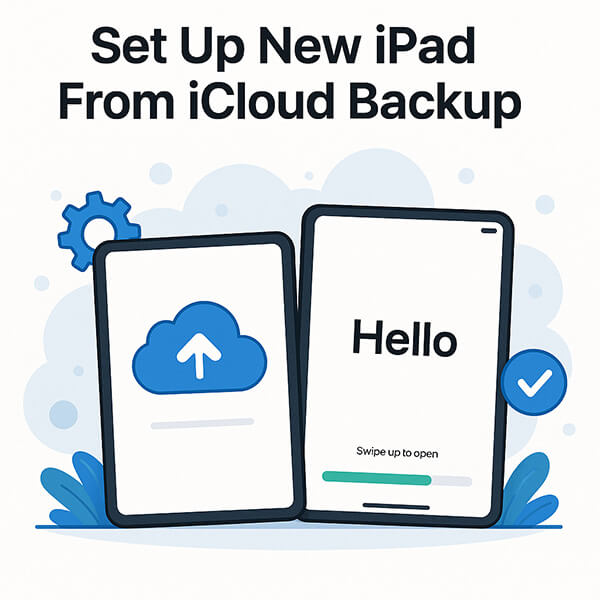
Saat pertama kali menyalakan iPad baru, Apple menyediakan opsi bawaan untuk memulihkan cadangan iCloud ke iPad baru selama proses pengaturan. Ini adalah metode paling mudah untuk mengatur iPad baru dari cadangan iCloud, terutama jika Anda ingin memigrasikan semua data sekaligus.
Berikut cara mengatur iPad baru dari cadangan iCloud secara langsung:
Langkah 1. Nyalakan iPad dan masuk ke layar selamat datang "Halo".
Langkah 2. Pilih bahasa dan negara/wilayah secara berurutan.
Langkah 3. Hubungkan ke jaringan Wi-Fi yang stabil, yang diperlukan untuk memulihkan cadangan iCloud.
Langkah 4. Pada layar "Aplikasi & Data", pilih opsi "Pulihkan dari Cadangan iCloud".
Langkah 5. Masukkan ID Apple dan kata sandi Anda, lalu selesaikan autentikasi dua faktor (jika diminta).
Langkah 6. Sistem akan menampilkan semua cadangan iCloud yang tersedia. Pilih cadangan yang ingin Anda pulihkan (disarankan untuk memilih cadangan terbaru).
Langkah 7. Tunggu hingga proses pemulihan selesai. Selama proses ini, perangkat mungkin akan restart secara otomatis beberapa kali.
Langkah 8. Setelah mencapai layar beranda, sistem akan melanjutkan pemulihan aplikasi dan foto di latar belakang. Harap jaga agar Wi-Fi tetap terhubung dan hubungkan perangkat ke sumber daya untuk memastikan proses selesai dengan sukses.

Catatan: Jika Anda sudah mengatur iPad, Anda perlu membuka "Pengaturan" > "Umum" > "Transfer atau Atur Ulang iPad" > "Hapus Semua Konten dan Pengaturan" untuk mengatur ulang iPad Anda terlebih dahulu. Atau, lanjutkan membaca bagian selanjutnya untuk mempelajari cara memulihkan dari iCloud tanpa perlu mengatur ulang.
Jika Anda sudah menyelesaikan pengaturan atau hanya ingin memulihkan jenis data tertentu (seperti foto atau kontak), menggunakan alat pihak ketiga seperti Coolmuster iCloud Backup Recovery adalah alternatif yang bagus. Alat ini menawarkan kontrol lebih besar atas proses pemulihan dan tidak perlu menghapus data perangkat Anda.
Fitur utama Pemulihan Cadangan iCloud:
Berikut cara memulihkan cadangan iCloud ke iPad baru tanpa kehilangan data:
01 Jalankan perangkat lunak yang terinstal setelah diunduh ke komputer Anda, lalu ketik ID Apple dan kata sandi Anda di antarmuka.

02 Kemudian, Anda akan diminta memasukkan kode verifikasi jika Anda mengaktifkan autentikasi dua faktor di perangkat iOS Anda. Ketuk "Verifikasi" untuk melanjutkan.

03 Setelah itu, silakan centang jenis file yang diinginkan dan ketuk "Berikutnya". Perangkat lunak kemudian akan memindai dan menampilkan file cadangan iCloud Anda.

04 Kemudian, Anda dapat mencentang file yang ingin dipulihkan dari cadangan iCloud sebelumnya, lalu tekan tombol "Pulihkan ke Komputer" untuk menyimpan file tersebut di komputer Anda. Terakhir, Anda dapat memindahkannya ke perangkat iOS Anda.

Tutorial Video:
Jika Anda tidak ingin bergantung pada iCloud atau menghadapi keterbatasan seperti penyimpanan yang tidak memadai atau Wi-Fi yang lambat selama pemulihan, Anda dapat memilih untuk mengatur iPad baru Anda tanpa iCloud menggunakan alat profesional seperti Coolmuster Mobile Transfer . Metode ini ideal bagi pengguna yang lebih suka transfer langsung dari ponsel ke ponsel atau yang memiliki data tersimpan secara lokal di perangkat lama mereka.
Ini adalah aplikasi desktop canggih yang memungkinkan Anda memindahkan data dari satu perangkat ke perangkat lain hanya dengan beberapa klik, baik Anda beralih dari iPad lama, iPhone, atau bahkan ponsel Android .
Sorotan Transfer Seluler:
Berikut cara mengatur iPad baru tanpa iCloud menggunakan Transfer Seluler:
01 Instal dan buka Mobile Transfer di komputer Anda. Hubungkan ponsel lama dan iPad baru Anda ke komputer menggunakan kabel USB yang sesuai. Saat diminta "Percayai Komputer Ini?" di iPad Anda, ketuk "Percayai" dan masukkan kata sandi Anda untuk mengonfirmasi.
02 Pastikan ponsel lama Anda ditetapkan sebagai perangkat sumber; jika belum, klik "Balik" untuk menggantinya. Setelah kedua perangkat iOS berhasil terhubung ke program menggunakan langkah-langkah di atas, Anda akan melihat antarmuka seperti di bawah ini.

03 Pilih konten yang ingin Anda transfer di bawah "Pilih konten untuk disalin" dan klik "Mulai Salin" untuk mentransfer data langsung dari ponsel lama ke iPad baru, tanpa menggunakan iCloud.

Tutorial Video:
Q1. Mengapa saya tidak dapat menemukan cadangan iCloud?
Pastikan perangkat lama Anda telah mengaktifkan Pencadangan iCloud (Pengaturan > iCloud > Pencadangan iCloud). Pastikan juga Anda masuk dengan ID Apple yang sama dan pencadangan baru saja selesai.
Q2. Berapa lama waktu yang dibutuhkan untuk memulihkan dari cadangan iCloud?
Waktu yang dibutuhkan untuk memulihkan dari cadangan iCloud bergantung pada ukuran cadangan dan kecepatan koneksi Wi-Fi Anda. Biasanya, proses ini dapat memakan waktu beberapa menit hingga beberapa jam.
Q3. Bisakah saya menggunakan iTunes atau Finder untuk memulihkan iPad baru saya dari cadangan iCloud?
Tidak, iTunes atau Finder digunakan untuk memulihkan cadangan yang dibuat melalui komputer Anda. Untuk memulihkan dari cadangan iCloud, Anda harus mengikuti petunjuk di layar selama proses pengaturan di iPad baru.
Bisakah saya mengatur iPad baru dari cadangan iCloud setelah pengaturan? Tentu saja. Baik Anda melakukannya langsung saat pengaturan atau lebih suka pemulihan selektif setelahnya, ada beberapa cara untuk mengatur iPad baru dari cadangan iCloud. Solusi bawaan Apple cepat dan efisien, ideal untuk transfer data secara menyeluruh. Namun, jika Anda membutuhkan lebih banyak fleksibilitas atau tidak ingin menghapus data perangkat, Coolmuster iCloud Backup Recovery adalah alternatif yang cerdas. Aplikasi ini memungkinkan Anda melihat pratinjau, mengekstrak, dan memulihkan data persis seperti yang Anda butuhkan—tanpa kehilangan data atau kesulitan.
Artikel Terkait:
Cara Mengembalikan iPad dari iCloud dengan Mudah dengan atau tanpa Reset
[Terselesaikan] Bagaimana cara mengunduh Cadangan iCloud ke PC/ Mac /iPhone/iPad?
3 Cara yang Bisa Diterapkan | Bagaimana Mengembalikan iPhone dari Cadangan Setelah Pengaturan?
Bagaimana cara mengembalikan aplikasi dari iCloud di iPhone selama/setelah pengaturan?

 Lebih Banyak Solusi
Lebih Banyak Solusi
 [Panduan Langkah demi Langkah] Bagaimana Cara Mengatur iPad Baru dari Cadangan iCloud?
[Panduan Langkah demi Langkah] Bagaimana Cara Mengatur iPad Baru dari Cadangan iCloud?





